如何让扫描图片上的文字变得清晰一些?以下内容主要是针对遇上怎么解决电脑字体显示模糊不清晰的问题,我们该怎么处理呢。下面这篇文章将为你提供一个解决思路,希望能帮你解决到相关问题。
如何让扫描图片上的文字变得清晰一些
1、打开美图秀秀程序主界面,然后点击右上角“打开”按钮。
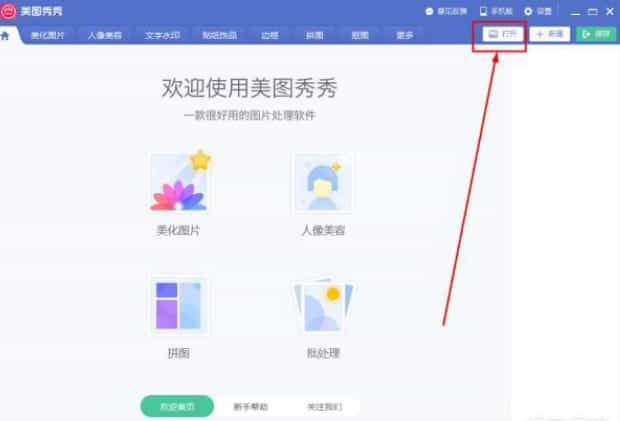
2、在计算机目录内找到并选中要修改的图片,点击窗口右下角“打开”。
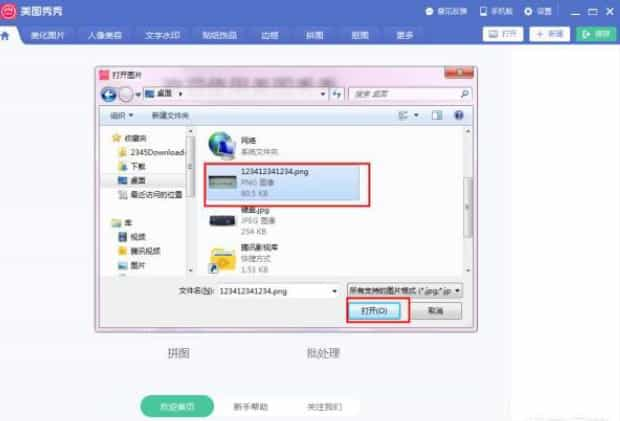
3、在美化图片选项内用鼠标左键向右拖动“清晰度”滑块。

4、把清晰度滑动拖至100%后的效果如下图。

扩展资料:
美图秀秀是2008年10月8日由厦门美图科技有限公司研发、推出的一款免费图片处理的软件,有iPhone版、Android版、PC版、Windows Phone版、iPad版及网页版,致力于为全球用户提供专业智能的拍照、修图服务。
怎么解决电脑字体显示模糊不清晰

第一:在电脑桌面右击鼠标,在弹出菜单中选择【个性化】。
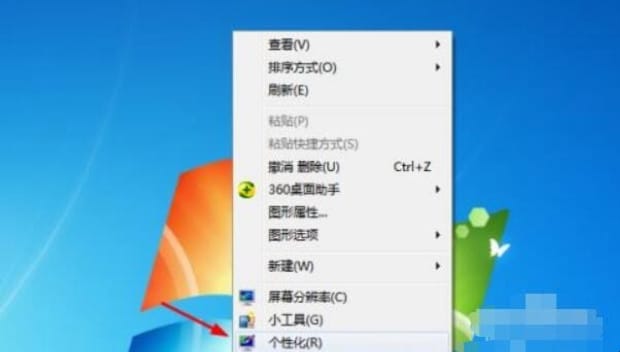
第二:进入个性化管理窗口,点击左下角的【显示】。
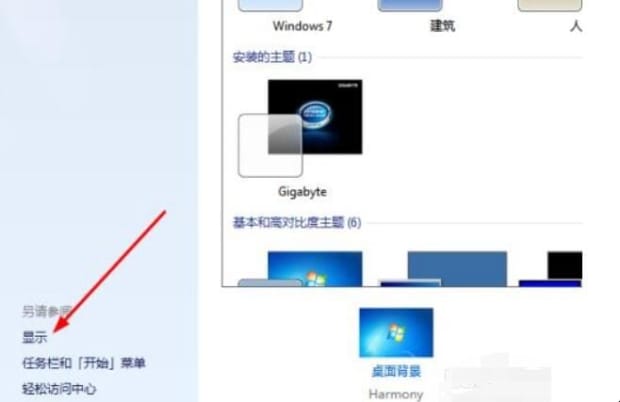
第三:打开新窗口,左侧导航菜单中打开调整Clear Type文本。
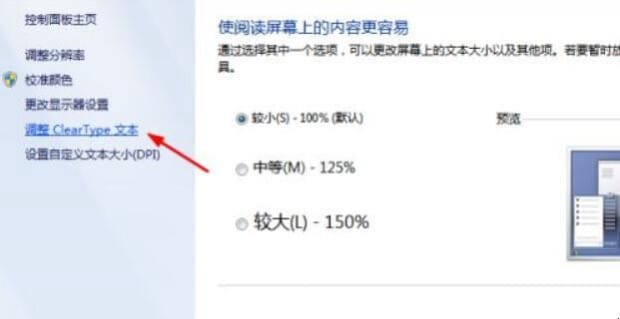
第四:勾选上【启用Clear Type】,点击下一步,勾选上就能直接看出与不勾选的区别。
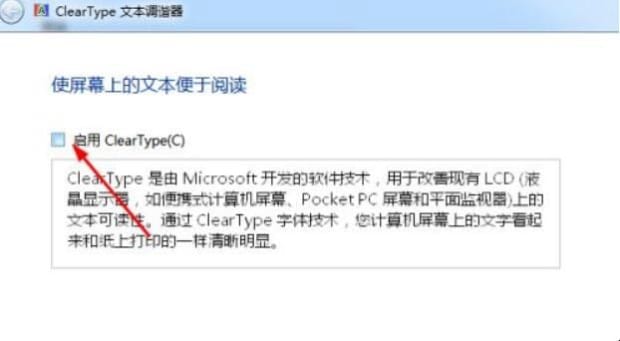
第五:选择看上去最清晰的文本框,点击下一步。
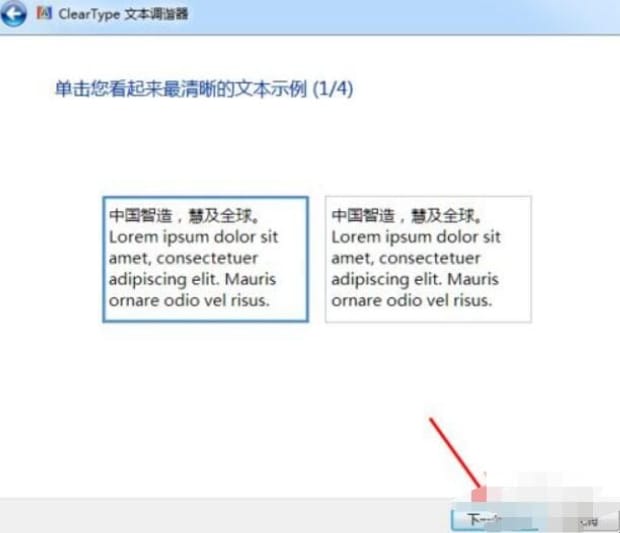
第六:总共有4步,每步都是找出最清晰的一个即可。点击下一步直到完成。
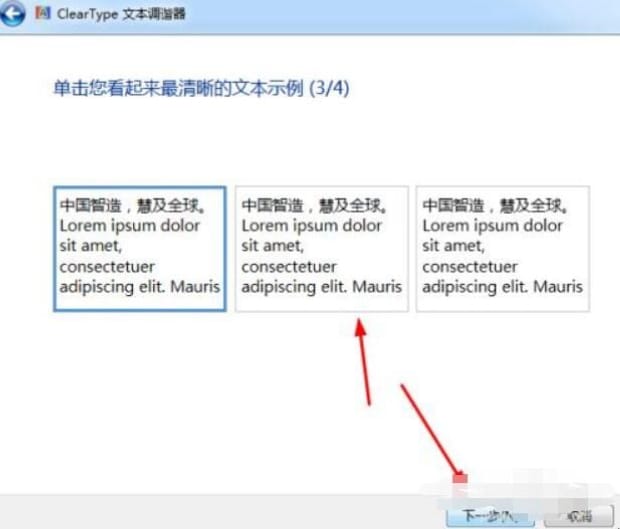
第七:最后一步点击完成按钮即可。
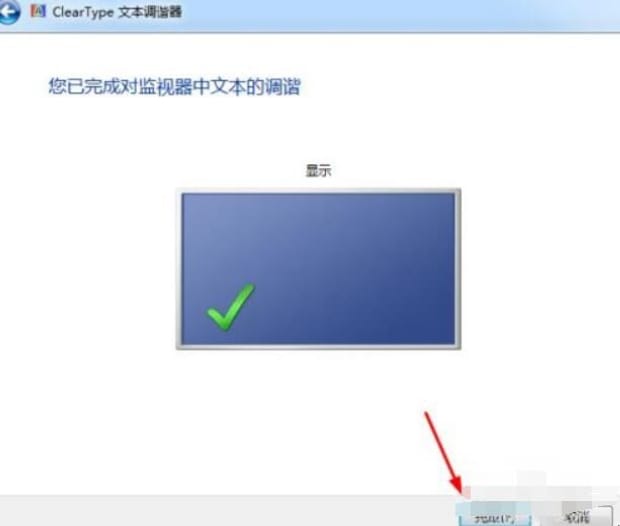
以上就是为你整理的怎么解决电脑字体显示模糊不清晰全部内容,希望文章能够帮你解决如何让扫描图片上的文字变得清晰一些相关问题,更多请关注本站电脑栏目的其它相关文章!
